A estas alturas, se puede decir que los PDF se han convertido en la navaja suiza del mundo de la ofimática. Pero aunque destacan en muchas cosas (como la compatibilidad multiplataforma o el archivado a largo plazo), no siempre son el medio perfecto cuando un usuario quiere manipularlos o extraer datos de ellos.
Y si alguna vez has intentado copiar y pegar datos de un documento PDF en una hoja de cálculo de Excel, sabrás lo frustrante que puede resultar esta experiencia, por no hablar de lo potencialmente peligrosa que puede resultar, ya que puedes perder datos vitales o incluso romper el formato del archivo
Por suerte, existe una solución, y se llama PDF to Excel converter.
¿Cuáles son las ventajas de convertir archivos PDF a Excel?
Utilizando un conversor, puedes exportar sin esfuerzo gráficos, tablas y todo tipo de datos a una herramienta diseñada para analizar y visualizar de forma ordenada conjuntos de datos, es decir, Microsoft Excel. Al fin y al cabo, por algo es el estándar de facto
Convertir un archivo PDF a Excel. Entre las funciones de calidad de vida que puede esperar se encuentra la capacidad de establecer anchos de columna personalizados, ordenar y filtrar datos, utilizar fórmulas para calcular los números por usted, dibujar gráficos, añadir validaciones condicionales, ¡y mucho más! Todo esto supone una gran ayuda para analistas de datos, asesores financieros, contables y, en realidad, para cualquiera que desee extraer conclusiones basadas en datos y visualizar de forma clara conjuntos de datos complejos.
Como hemos mencionado anteriormente, los PDF son rígidos y muy portátiles entre plataformas, pero esto es precisamente lo que los hace difíciles (aunque no imposibles) de editar editarlos y convertirlos. En realidad, no es posible utilizar macros personalizadas, fórmulas u otras herramientas y técnicas de gestión de & que un profesional podría querer aprovechar para sus datos. Otro inconveniente digno de mención que presentan los PDF en comparación con los archivos Excel es que, a todos los efectos, son documentos "planos" que simplemente crecen añadiendo más páginas. Un archivo Excel, en cambio, permite ampliar el archivo en múltiples dimensiones: añadir más hojas, filas o columnas a un archivo se hace con unos pocos clics.
Aquí es donde entra MobiPDF. Con MobiPDF, cada página de su PDF se convertirá en una hoja de cálculo independiente en el archivo Excel de salida, garantizando que su conjunto de datos esté bien organizado y su formato se conserve hasta el último dígito.
Cómo convertir PDF a Excel - guía paso a paso
Convertir PDF a Excel es fácil con MobiPDF para Windows. Todo lo que tienes que hacer es dirigirte a MobiPDF y descargar la aplicación en tu dispositivo Windows. Dicho esto, ten en cuenta que no puedes convertir un PDF protegido por contraseña ya que esto comprometería la seguridad del archivo. Si tiene que convertir un archivo de este tipo, puede utilizar MobiPDF para eliminar la protección por contraseña antes de convertirlo
Para empezar a convertir:
1. Instale MobiPDF, ejecútelo y haga clic en Más.
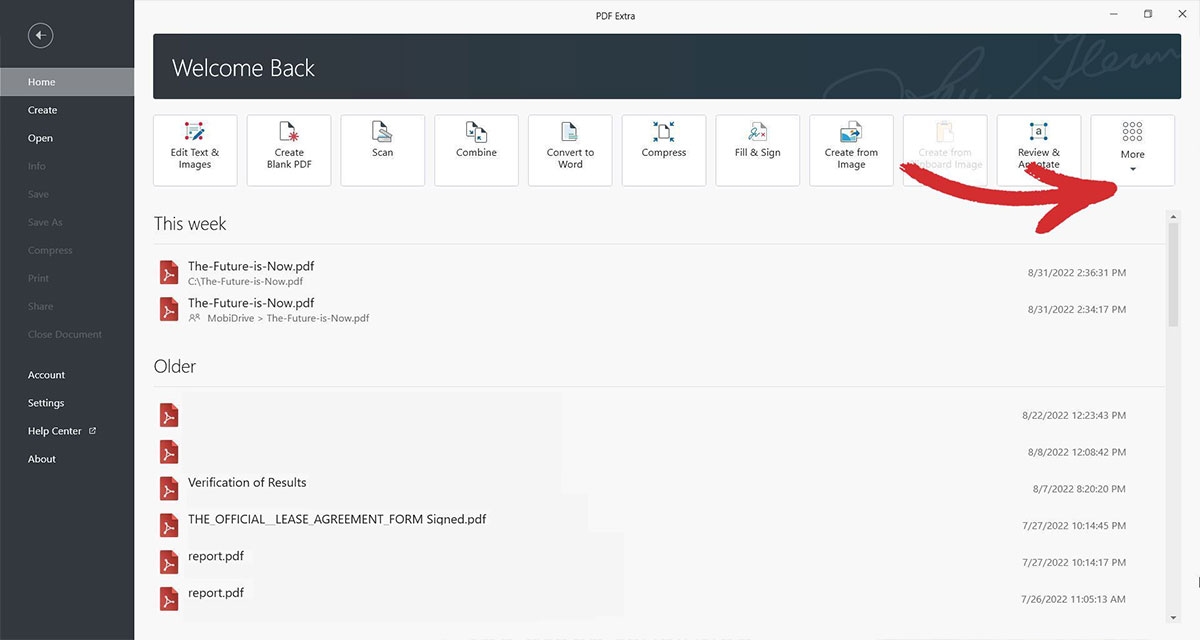
2. Haga clic en Convertir a Excel.
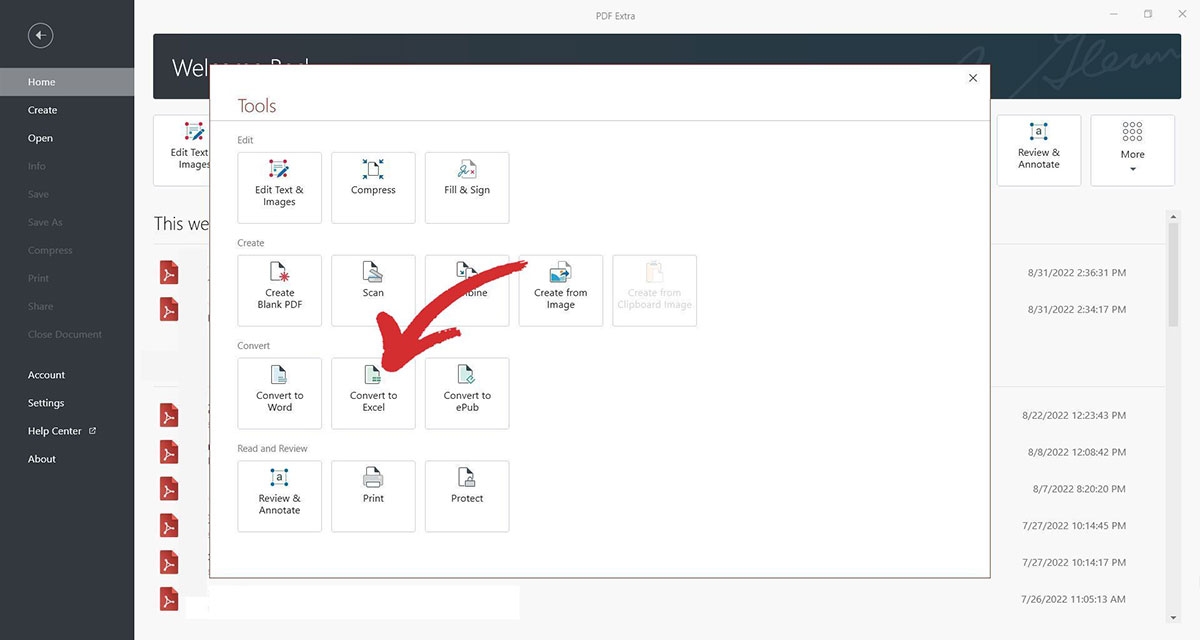
3. Selecciona el documento que deseas convertir. Puedes elegir archivos de tu dispositivo local, los que hayas abierto más recientemente u obtenerlos directamente de tu almacenamiento en la nube MobiDrive.
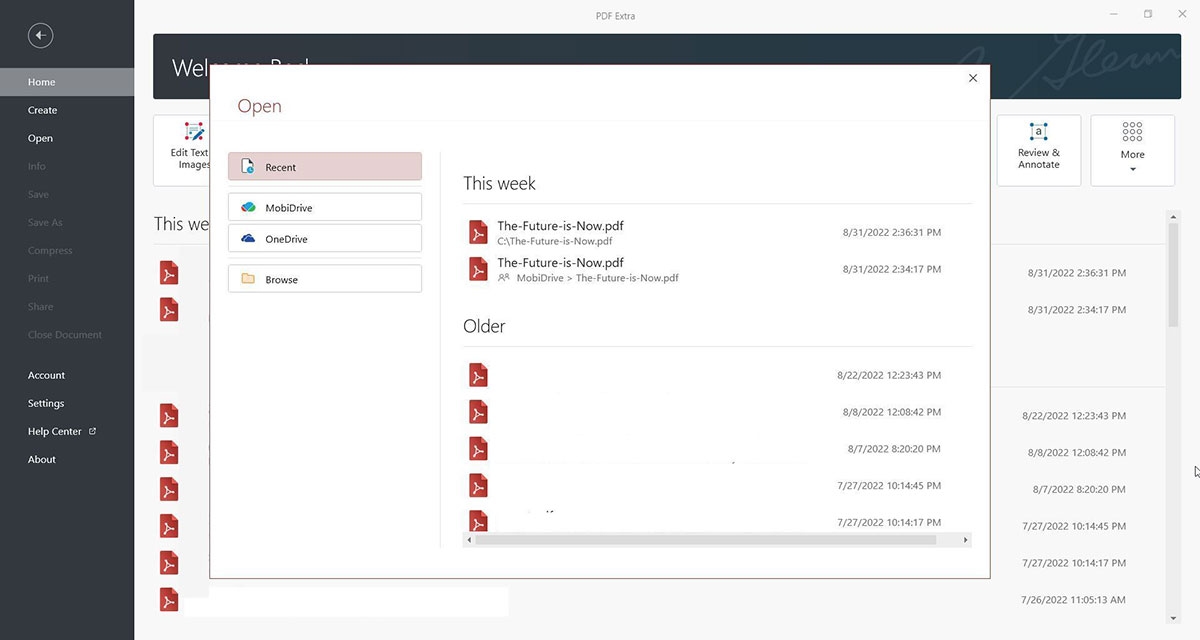
4. Haga clic en Exportar a Excel en la pestaña Inicio si ya estás viendo el archivo.
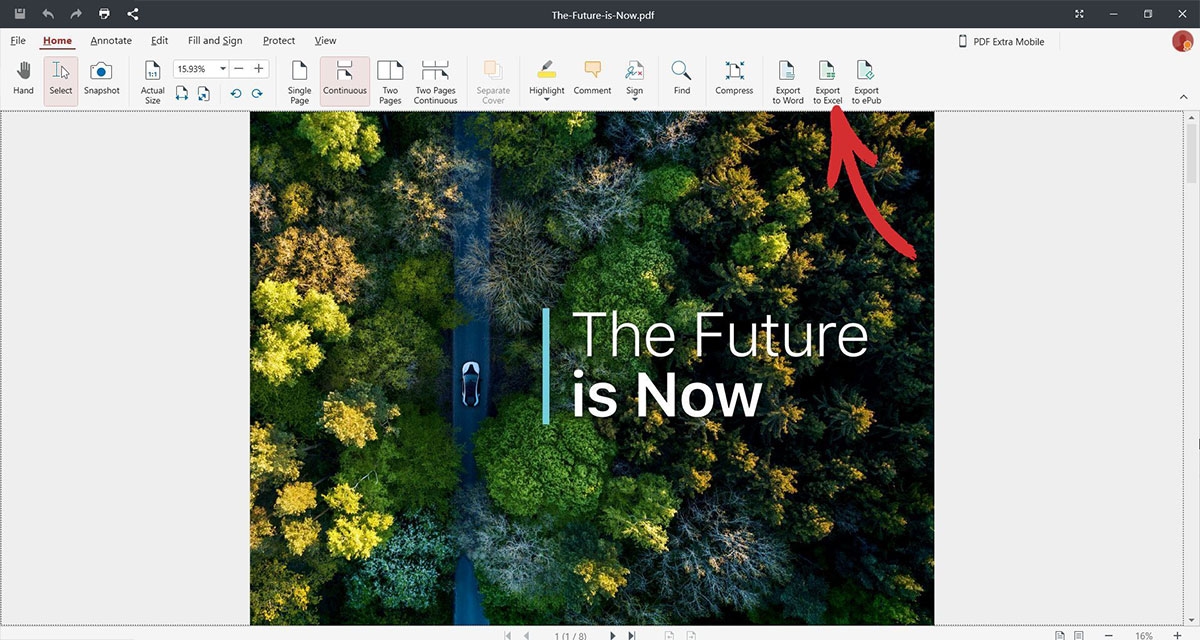
5. Para mejorar considerablemente la precisión de la conversión, elija hasta 3 idiomas presentes en el PDF y haga clic en Aplicar.
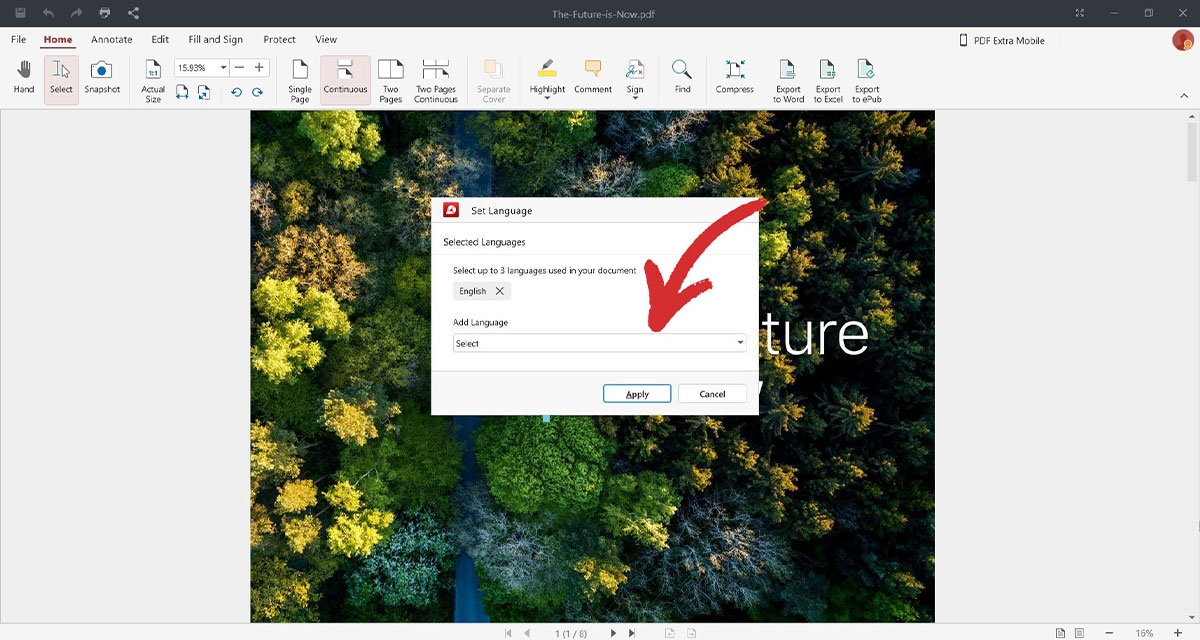
6. Guarde el documento. Puede dar el nombre que desee al documento Excel resultante.
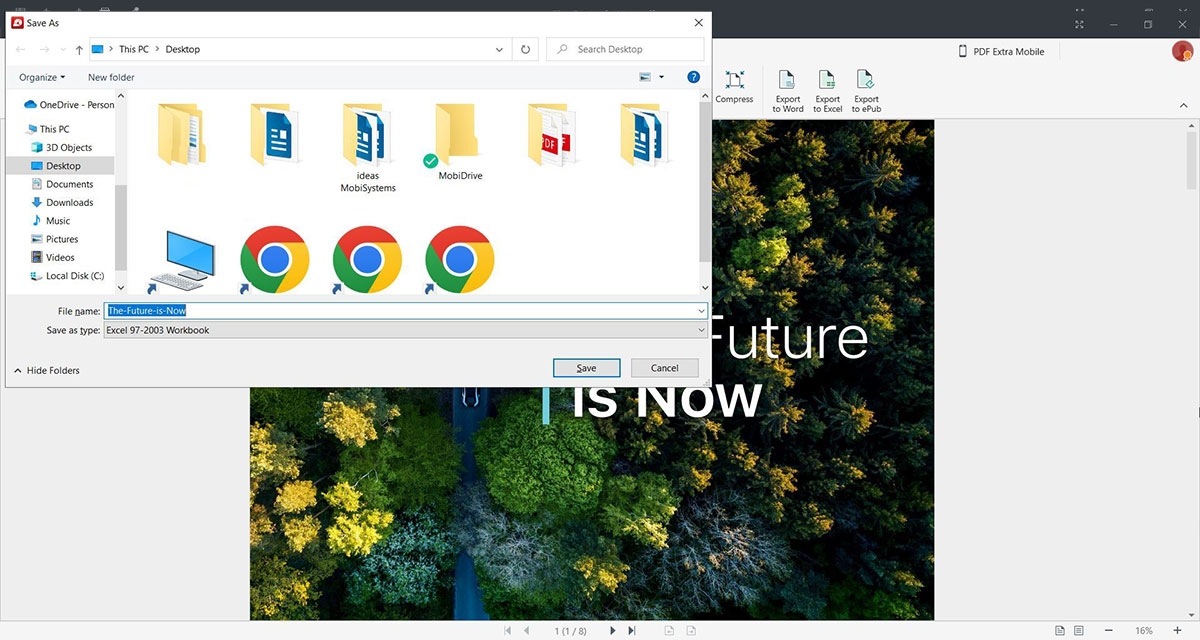
7. ¡Listo! Su nuevo archivo Excel ha sido creado y ya está listo para ser utilizado.
Recomendaciones y consejos adicionales
¿Ansioso por poner a prueba tus conocimientos? Me alegro de oírlo, pero antes de hacerlo, aquí tienes algunas cosas más que deberías saber para obtener los mejores resultados y evitar perder un tiempo precioso.
Utiliza una herramienta de conversión de PDF como MobiPDF que respete las columnas - la mayoría de las herramientas gratuitas en línea simplemente ponen todo el contenido del PDF en una sola columna dentro del archivo resultante, creando un desorden en el proceso.
Para obtener resultados óptimos, limpie el PDF utilizando las completas funciones de edición de MobiPDF antes de convertirlo: el factor que más influye en el aspecto del archivo Excel resultante es, con diferencia, la estructura y el contenido del propio archivo PDF de entrada.
"Limpiar" el archivo de entrada de todos los elementos no convertibles es mucho más fácil que intentar limpiar el archivo Excel resultante.
Algunos objetos que no tienen equivalente en Excel (o simplemente están mal mapeados) son:
- Relleno y sangrías
- Listas de viñetas y listas de control
- Cualquier tipo de formato de texto
Todos ellos pueden introducir columnas adicionales difíciles de limpiar y que empeorarán el formato del archivo resultante. Cuanto más se parezca el PDF a una tabla, mejorLos pies de página, encabezados, números bates y otros tipos de contenido suplementario suelen utilizarse en documentos de sólo texto, así que evítelos también.
Imágenes en color de alta resolución: aunque se pueden convertir, es mejor recortarlas, ya que son de poca utilidad dentro de un archivo Excel.
Vídeo, audio y otros contenidos multimedia: tampoco van a aparecer en Excel en un futuro próximo, así que es mejor evitarlos por completo.
Convierte gratis tu primer PDF a Excel hoy mismo. Inicie nuestra prueba de 14 días y descargue MobiPDF para aumentar su productividad.
¿No estás buscando conversiones de Excel?
Consulta nuestras guías sobre el resto de tipos de conversión de archivos compatibles con MobiPDF:




